Oprava: Disk Google zostáva v režime offline v systéme Android

Ak je Disk Google stále offline, nezabudnite vymazať vyrovnávaciu pamäť a údaje z aplikácie, preinštalujte aplikáciu alebo skúste prístup cez web.
Dochází k chybě nabíjení baterie v telefonu Android ? Nebojte se, níže uvedené metody vám pomohou opravit chybu, že se váš telefon nabíjí, ale nenabíjí baterii .

Způsoby, jak opravit chybu nabíjení baterie na telefonech Android
Než se pustíte do složitých řešení, zkuste smartphone vypnout a znovu zapnout. Důvodem, proč se váš telefon nenabíjí, když je zapojený, je obvykle problém s připojením. Chcete-li se zbavit tohoto dočasného problému, restartování může vždy problém vyřešit.
„Restartováním“ smartphonu se vypnou všechny služby běžící na pozadí a vyřeší se problém s nabíjením na mobilu. Restartování také obnoví základní součásti v případě, že některá z nich selže uprostřed úlohy. Pro rychlý restart stačí podržet vypínač a klepnout na Restartovat .
Pokud se telefon po restartu začne normálně nabíjet, problém je vyřešen.
Pokud se telefon po restartu nenabíjí, spusťte jej v nouzovém režimu . Nouzový režim je v podstatě prostředí izolovaného prostoru, které omezuje zařízení pouze na spuštění dodaného softwaru. To znamená, že žádné aplikace třetích stran, které jste si stáhli, se nespustí v nouzovém režimu.
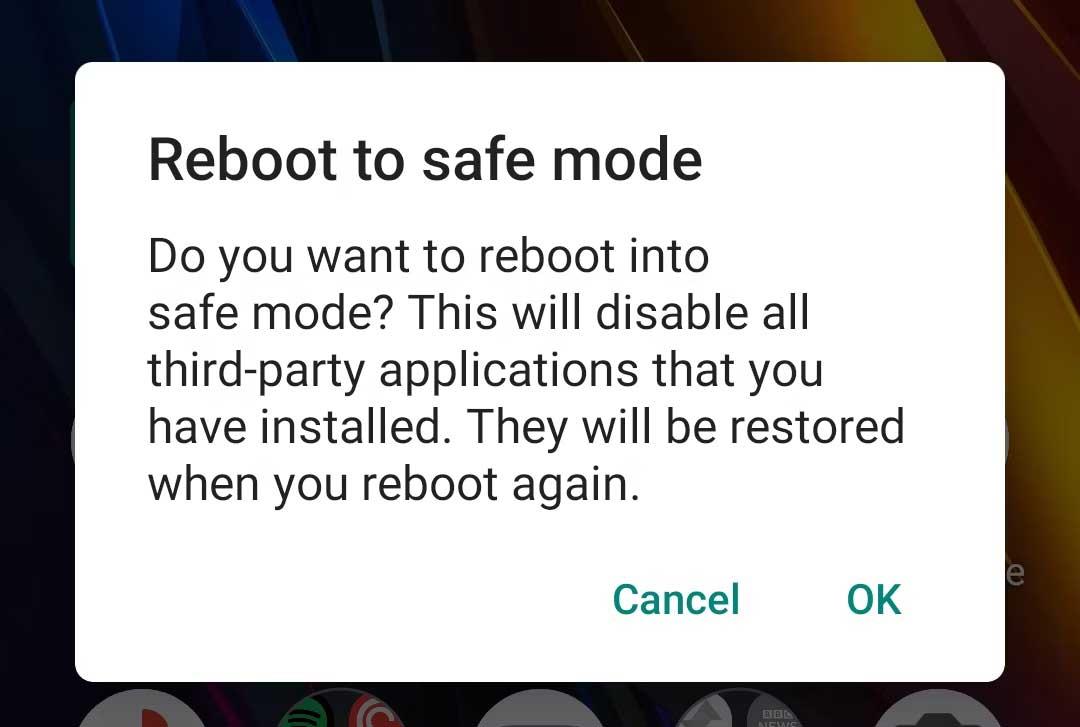
Pokud můžete nabíjet telefon v nouzovém režimu, viníkem chyby je určitě služba třetí strany. Jakmile potvrdíte problém, zkontrolujte nedávno stažené aplikace. Jeden z nich může být příčinou chyby nenabíjení baterie na chytrých telefonech.
Zkuste odinstalovat nedávné aplikace nebo jakékoli aplikace, kterým nedůvěřujete nebo jste je nějakou dobu nepoužívali. Poté restartujte telefon jako obvykle a zjistěte, zda chyba nabíjení přetrvává.
Chcete-li přejít do nouzového režimu na většině nových zařízení Android, stiskněte a podržte vypínač. V oznámení o výsledku klepněte a podržte tlačítko Vypnout . Po přijetí výzvy se váš telefon restartuje v nouzovém režimu . Chcete-li ukončit nouzový režim, jednoduše restartujte telefon.
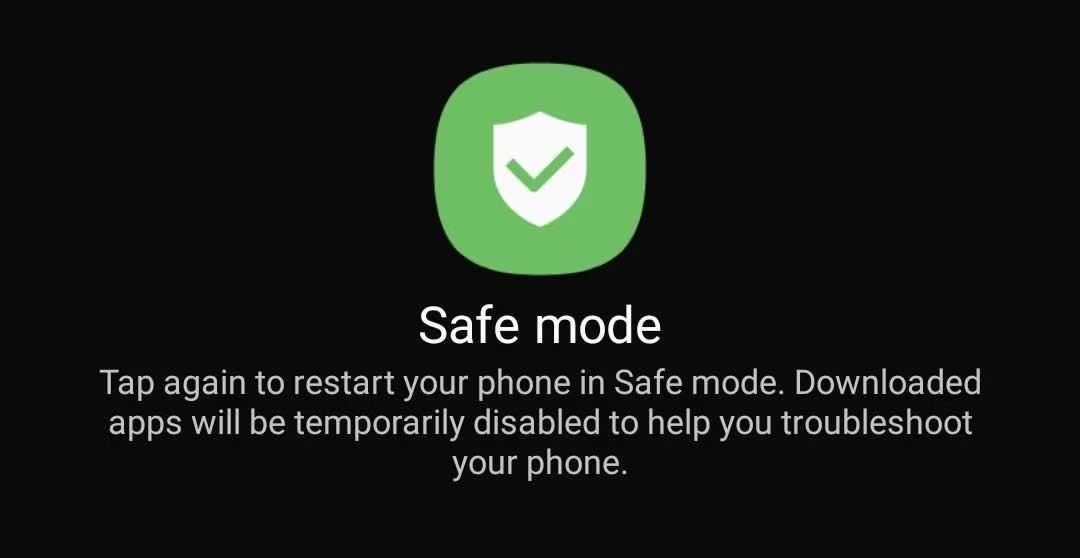
Protože ne všechny vzhledy Androidu fungují stejně, proces se může v telefonu lišit. Pokud výše uvedené kroky nefungují, zkuste navštívit web podpory pro vaše zařízení nebo vyhledat kombinaci tlačítek pro nouzový režim pomocí Googlu.
Uvolněný nabíjecí kabel, nefunkční adaptér nebo dokonce poškozená zásuvka mohou způsobit problémy s nabíjením. Chcete-li zjistit, zda je to správné, použijte jinou zásuvku/adaptér nebo zdroj napájení. Nejjednodušší způsob, jak zkontrolovat, zda není propojovací kabel vadný, je nabíjet telefon přes počítač pomocí USB.
Pokud telefon umí nabíjet přes PC, příčinou bude většinou zásuvka nebo adaptér. V tuto chvíli je stačí vyměnit.
Pokud se telefon nenabíjí, i když obdržíte upozornění na nabíjení nebo se smartphone nabíjí, ale nezobrazí se žádná ikona, může být příčinou chyba softwaru. Instalací aplikace Ampere zjistíte, zda je váš telefon napájen nebo ne.

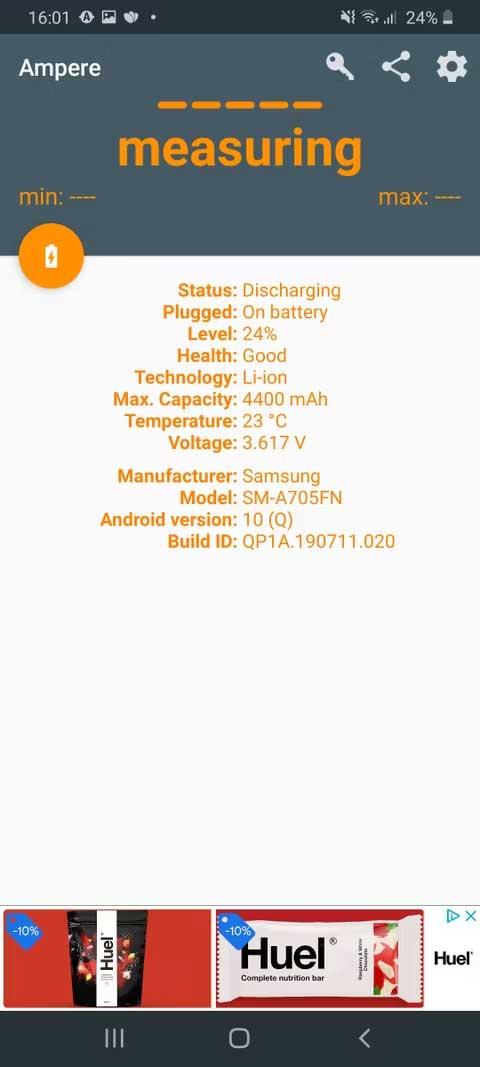
Ampere je jednoduchá aplikace, která vám umožní sledovat, kolik elektřiny se současně vybíjí nebo nabíjí. Ampere také obsahuje řadu dalších praktických funkcí, jako je upozornění na stav baterie telefonu, dostupné napětí a aktuální teplotu zařízení.
Pokud aplikace Ampere hlásí, že se telefon nenabíjí, příčinou jsou pravděpodobně nečistoty v nabíjecím portu. V nabíjecím portu se mohou hromadit nečistoty a prach, které mohou časem rušit připojení telefonu ke zdroji energie.
V takovém případě stačí k čištění nabíjecího portu použít suchý měkký hadřík nebo vyhledat pomoc odborníka.
Výše jsou uvedeny nejjednodušší způsoby, jak opravit chybu nabíjení telefonu v systému Android . Doufám, že článek je pro vás užitečný.
Ak je Disk Google stále offline, nezabudnite vymazať vyrovnávaciu pamäť a údaje z aplikácie, preinštalujte aplikáciu alebo skúste prístup cez web.
Máte problém s miznutím správ na vašom iPhone? Pozrite si tento článok a zistite, čo sa deje. Riešenia a tipy na obnovenie správ.
V prípade, že Čas pred obrazovkou na vašom iPhone nefunguje, reštartujte zariadenie, vypnite a znova zapnite Čas pred obrazovkou, alebo obnovte všetky nastavenia.
Zjistěte, jak efektivně zkontrolovat využití paměti RAM v systému Android 12 pomocí vestavěných nástrojů, možností vývojáře nebo aplikací třetích stran.
Ak chcete vypnúť upozornenia Asistenta Google, môžete to jednoducho urobiť v nastaveniach Asistenta alebo systému. Tu sa dozviete ako.
Ak nemôžete na svojom iPhone nastaviť živú tapetu, skontrolujte režim nízkej spotreby, Redukciu pohybu, a funkciu 3D Touch.
Ak chcete vypnúť zvuky Facebooku v systéme Android alebo iOS, prejdite do časti Nastavenia > Médiá a kontakty alebo Nastavenia > Zvuky.
Riešenia pre odstránené fotografie vo Fotkách Google, ktoré sa neustále vracajú na zariadeniach Android a iOS.
Odstránenie zvuku z videa v systéme Android je možné pomocou rôznych aplikácií vrátane Galérie, Fotiek Google a mnohých iných aplikácií na úpravu videa.
Chcete-li na iPhonu vypnout anonymní režim v prohlížečích Safari a Chrome, postupujte podle našich jednoduchých kroků a zajistěte si bezpečné procházení.








